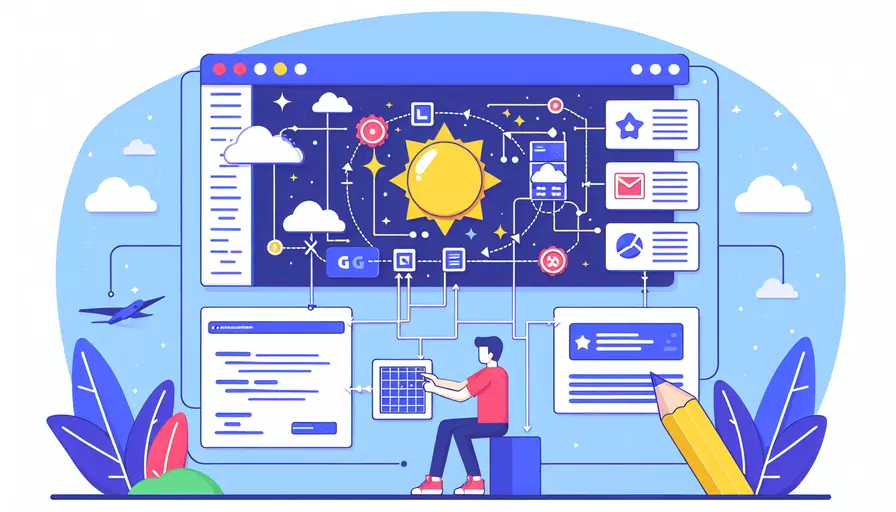
在Vue页面内使用WebView的方法主要有以下几种:1、使用iframe标签嵌入WebView内容;2、使用第三方库,如vue-webview;3、在移动端应用中使用插件,如Cordova或Capacitor。这些方法各有优缺点,具体选择取决于您的项目需求和技术栈。下面将详细说明每种方法的具体实现步骤和注意事项。
一、使用iframe标签嵌入WebView内容
使用iframe标签是最简单和直接的方法,可以在Vue组件中嵌入外部网页或内容。它的优点是实现简单,缺点是可能存在安全性和性能问题。
实现步骤:
-
在Vue组件的template部分中添加iframe标签:
<template><div>
<iframe :src="webviewSrc" width="100%" height="500px"></iframe>
</div>
</template>
-
在script部分中定义webviewSrc变量:
<script>export default {
data() {
return {
webviewSrc: 'https://example.com'
};
}
};
</script>
注意事项:
- 确保外部网页允许被嵌入(X-Frame-Options设置为ALLOW-FROM)。
- 使用iframe可能会影响页面的性能,加载速度较慢。
- 如果需要与iframe内部的页面进行交互,需要使用postMessage API。
二、使用第三方库,如vue-webview
vue-webview是一个专门用于在Vue中嵌入WebView的第三方库,提供了更丰富的功能和更好的性能。
实现步骤:
-
安装vue-webview:
npm install vue-webview -
在Vue组件中引入并使用vue-webview:
<template><div>
<web-view :src="webviewSrc" width="100%" height="500px"></web-view>
</div>
</template>
<script>
import WebView from 'vue-webview';
export default {
components: {
WebView
},
data() {
return {
webviewSrc: 'https://example.com'
};
}
};
</script>
优点:
- 简单易用,提供了丰富的API。
- 性能较好,支持各种浏览器。
缺点:
- 需要额外安装依赖库。
- 一些高级功能可能需要额外配置。
三、在移动端应用中使用插件,如Cordova或Capacitor
如果您的Vue项目是一个移动端应用,可以使用Cordova或Capacitor插件来嵌入WebView。这些插件提供了更强大的功能和更好的性能,适用于复杂的移动端应用。
实现步骤:
-
安装Cordova或Capacitor:
npm install @capacitor/core @capacitor/clinpm install cordova-plugin-inappbrowser
-
配置Capacitor:
npx cap init [appName] [appId] -
在Vue组件中使用InAppBrowser插件:
<template><div>
<button @click="openWebView">Open WebView</button>
</div>
</template>
<script>
import { Plugins } from '@capacitor/core';
const { Browser } = Plugins;
export default {
methods: {
async openWebView() {
await Browser.open({ url: 'https://example.com' });
}
}
};
</script>
优点:
- 提供了丰富的移动端功能,如文件系统、摄像头、地理位置等。
- 性能优越,适用于复杂的移动应用。
缺点:
- 配置较复杂,需要额外学习和配置。
- 需要额外的插件和依赖库。
四、选择适合的方法
在选择使用哪种方法时,您需要根据项目的具体需求、技术栈以及性能要求来做决定。以下是一个简单的对比表格,帮助您快速选择适合的方法:
| 方法 | 优点 | 缺点 | 适用场景 |
|---|---|---|---|
| iframe标签 | 实现简单 | 安全性和性能问题 | 简单网页嵌入 |
| vue-webview | 简单易用,功能丰富 | 需要额外安装依赖库 | 需要更多功能和性能的网页嵌入 |
| Cordova/Capacitor插件 | 丰富的移动端功能,性能优越 | 配置复杂,额外学习和依赖库 | 复杂的移动端应用,需更多功能 |
总结和建议
总结来说,在Vue页面内使用WebView的方法有多种选择,具体包括:1、使用iframe标签;2、使用第三方库如vue-webview;3、在移动端应用中使用插件如Cordova或Capacitor。选择适合的方法需要考虑项目的具体需求、技术栈以及性能要求。对于简单的网页嵌入,可以选择iframe标签;对于需要更多功能和性能的网页嵌入,可以选择vue-webview;对于复杂的移动端应用,可以选择Cordova或Capacitor插件。
进一步建议是,在开始之前,明确项目需求和技术栈,选择最适合的方法,同时注意安全性和性能优化。在开发过程中,及时测试和优化代码,确保WebView的使用能够达到预期效果。
相关问答FAQs:
1. 如何在Vue页面中使用WebView组件?
在Vue页面中使用WebView组件可以实现在应用内展示网页内容。首先,你需要安装vue-webview插件。可以通过以下步骤进行操作:
-
在终端中,使用npm或yarn安装vue-webview插件。
npm install vue-webview 或 yarn add vue-webview -
在Vue组件中导入并注册WebView组件。
import WebView from 'vue-webview' export default { components: { WebView } } -
在Vue组件的模板中使用WebView组件。
<template> <div> <web-view src="https://www.example.com"></web-view> </div> </template>
在上面的示例中,我们将WebView组件嵌入到Vue组件的模板中,并通过src属性指定要加载的网页URL。你可以根据自己的需求调整WebView组件的样式和属性。
2. 如何在Vue页面中与WebView进行交互?
与WebView进行交互可以实现在Vue页面和网页之间传递数据和执行操作。下面是一些示例:
-
从Vue页面向WebView发送数据:
this.$refs.webview.postMessage({ type: 'data', payload: 'Hello from Vue!' }) -
从WebView中接收Vue页面发送的数据:
window.addEventListener('message', event => { const data = event.data if (data.type === 'data') { console.log(data.payload) // 输出:Hello from Vue! } }) -
在Vue页面中执行WebView中的JavaScript代码:
this.$refs.webview.evaluateJavaScript('alert("Hello from WebView!");')
上述示例演示了如何在Vue页面和WebView之间进行数据传递和执行JavaScript代码。你可以根据自己的需求扩展这些交互功能。
3. 如何在Vue页面中处理WebView的回调事件?
WebView组件提供了一些回调事件,你可以在Vue页面中进行处理。下面是一些示例:
-
监听WebView加载完成的事件:
this.$refs.webview.addEventListener('load', () => { console.log('WebView loaded successfully!') }) -
监听WebView加载失败的事件:
this.$refs.webview.addEventListener('error', () => { console.log('WebView failed to load!') }) -
监听WebView页面开始加载的事件:
this.$refs.webview.addEventListener('pagestart', () => { console.log('WebView page started loading!') }) -
监听WebView页面加载完成的事件:
this.$refs.webview.addEventListener('pagefinish', () => { console.log('WebView page finished loading!') })
通过监听这些事件,你可以根据需要在Vue页面中执行相应的操作,例如显示加载状态、处理错误等。
以上是在Vue页面内使用WebView的一些常见问题的解答。希望对你有所帮助!如果有任何其他问题,请随时提问。
文章标题:vue页面内如何使用webview,发布者:飞飞,转载请注明出处:https://worktile.com/kb/p/3646073

 微信扫一扫
微信扫一扫  支付宝扫一扫
支付宝扫一扫 